كيفية إصلاح خطأ Valorant 0xc0000005؟
في هذه المقالة ، سنحاول حل الخطأ "0xc0000005" الذي يواجهه لاعبو Valorant أثناء فتح اللعبة.

يواجه اللاعبون الشجاع الخطأ " 0xc0000005 " أثناء فتح اللعبة ، مما يقيد وصولهم إلى اللعبة. إذا كنت تواجه مثل هذه المشكلة ، يمكنك إيجاد حل باتباع الاقتراحات أدناه.
ما هو خطأ Valorant 0xc0000005؟
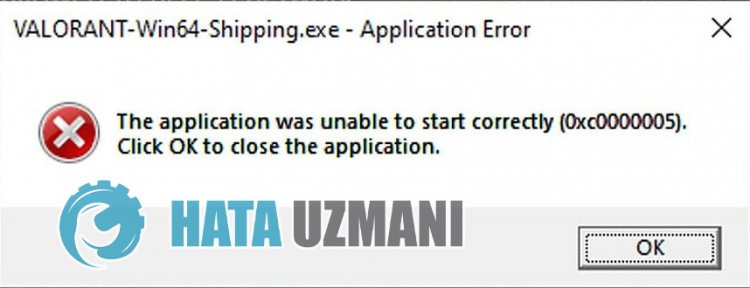
يمكن أن يحدث هذا الخطأ بسبب العديد من المشاكل. يمكن أن تتسبب ملفات Valorant المفقودة أو التالفة في مواجهة مثل هذه المشكلة. بالطبع ، يمكن أن يتأثر ليس فقط بسبب هذا ، ولكن أيضًا بسبب العديد من المشاكل. لهذا ، سنحاول حل المشكلة بإخبارك ببعض الاقتراحات.
كيفية إصلاح خطأ Valorant 0xc0000005؟
لإصلاح هذا الخطأ ، يمكنك إيجاد حل للمشكلة باتباع الاقتراحات أدناه.
1-) التحقق من ملفات اللعبة
يمكن أن يتسبب التلف أو الفساد في ملفات اللعبة في مواجهة مشكلات مختلفة مثل هذه. لهذا ، يمكننا القضاء على المشكلة عن طريق التحقق من ملفات اللعبة.
- شغّل Riot Client كمسؤول.
- حدد بعد ذلك " الإعدادات " بالنقر على رمز " الحساب " في الجزء العلوي الأيسر.

- حدد الخيار " Valorant " على الجانب الأيسر من النافذة الجديدة التي تفتح واضغط على الزر " إصلاح ".
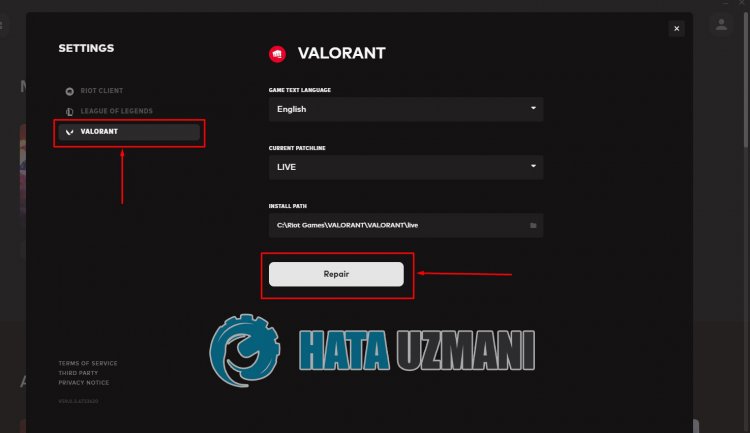
بعد هذه العملية ، سيتحقق المشغل من ملفات اللعبة ويبدأ في تنزيل الملفات المفقودة. بعد اكتمال عملية التحقق بنجاح ، يمكنك تشغيل اللعبة والتحقق من استمرار المشكلة.
2-) أعد تشغيل الكمبيوتر
يمكن أن تتسبب مشاكل ذاكرة التخزين المؤقت على جهاز الكمبيوتر في مواجهة مثل هذه المشكلات. للقيام بذلك ، يمكنك إعادة تشغيل جهاز الكمبيوتر الخاص بك والتحقق من استمرار المشكلة.
3-) قم بتشغيل تطبيق Riot Client كمسؤول
قد تتسبب حقيقة أن تطبيق Riot Client لا يعمل مع امتياز المسؤول في مواجهة العديد من المشكلات من هذا القبيل. لهذا ، قم بتشغيل تطبيق Riot Client كمسؤول وتحقق من استمرار المشكلة.
4-) إيقاف تشغيل برنامج مكافحة الفيروسات
قم بتعطيل أي برنامج مكافحة فيروسات تستخدمه ، أو احذفه تمامًا من جهاز الكمبيوتر. إذا كنت تستخدم Windows Defender ، فقم بتعطيله. لهذا ؛
- افتح شاشة بدء البحث.
- افتح شاشة البحث بكتابة " إعدادات أمان Windows ".
- انقر فوق " الحماية من الفيروسات والتهديدات " على الشاشة التي تفتح.
- انقر فوق " الحماية من برامج الفدية " في القائمة.
- أوقف تشغيل خيار " التحكم في الوصول إلى المجلد " على الشاشة التي تفتح.
بعد ذلك ، دعنا نوقف الحماية في الوقت الفعلي.
- اكتب " الحماية من الفيروسات والمخاطر " في شاشة بدء البحث وافتحها.
- ثم انقر على إدارة الإعدادات .
- اضبط الحماية في الوقت الفعلي على " إيقاف ".
بعد إجراء هذه العملية ، سنحتاج إلى إضافة ملفات لعبة Valorant كاستثناءات.
- اكتب " الحماية من الفيروسات والمخاطر " في شاشة بدء البحث وافتحها. ضمن
- إعدادات الحماية من الفيروسات والمخاطر " إدارة الإعدادات " ثم ضمن " الاستبعادات " حدد " إضافة استثناء or Uninstall ".
- حدد إضافة استثناء ، ثم حدد مجلد اللعبة " Valorant " المحفوظ على القرص.
بعد هذه العملية ، أغلق لعبة Valorant تمامًا بمساعدة مدير المهام وحاول تشغيل لعبة Valorant مرة أخرى.
5-) تحقق من الأطر
يمكن أن يتسبب عدم وجود إطارات عمل Windows على جهاز الكمبيوتر الخاص بك في حدوث العديد من الأخطاء في اللعبة. لذلك ، يجب أن يحتوي جهاز الكمبيوتر الخاص بك على تطبيقات DirectX و .NET Framework و VCRedist.
- انقر لتنزيل .NET Framework الحالي.
- انقر لتنزيل مسجل VCR الحالي. (x64)
- انقر لتنزيل برنامج VCR المحدث. (x86)
- انقر لتنزيل DirectX الحالي.
بعد إجراء التحديث ، يمكنك إعادة تشغيل الكمبيوتر وتشغيل اللعبة والتحقق من استمرار المشكلة.
نعم أيها الأصدقاء ، لقد حللنا مشكلتنا تحت هذا العنوان. إذا استمرت مشكلتك ، فيمكنك الاستفسار عن الأخطاء التي تواجهها من خلال الدخول إلى منصة FORUM .
![كيفية إصلاح خطأ خادم YouTube [400]؟](https://www.hatauzmani.com/uploads/images/202403/image_380x226_65f1745c66570.jpg)



























